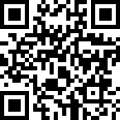1。会议主持人的操作图(老师)
1。下载并安装客户
PC和Android终端可以访问变焦教育网站,下载并安装客户端。
Android移动终端和iOS系统终端可以在应用商店下载和安装客户端。
以PC侧为例。下载后,双击下载的安装程序并将自动安装程序。安装后,该程序将自动打开缩放。
2。注册帐户
Zoom规定会议主持人(老师)必须注册一个帐户。请使用School @域名电子邮件地址进行注册。 CERNET将为教育网络用户提供特殊的保证。在注册过程中,请小心使用手机接收验证文本消息,并且密码必须满足软件的强度要求。
在浏览器中打开,然后单击“用户注册”。
填写您的电子邮件和验证代码,然后单击“注册”。
对于第一次以其学校电子邮件注册为帐户的用户,Cernet将在您的注册电子邮件中发送激活电子邮件。
在电子邮件中单击“激活缩放帐户”后,输入激活页面,填写您的个人信息,手机号码和验证代码,然后单击“继续”。
信息准确地填写。单击“继续”,然后输入注册成功接口。
由于Zoom授权经销商从5月1日开始通过官方网站()暂停新的用户注册,因此先前在Zoom官方网站上注册的帐户仅限于参加会议,并且无法再积极启动新会议。对于已经在变焦授权经销商的官方网站上注册的用户使用其学校电子邮件地址,如果他们想继续免费使用Zoom帐户,他们可以通过重新将原始帐户添加到教育网络的Zoom帐户系统中注册。 Cernet Zoom将确保教育网络用户仍然可以在流行病结束之前积极地与100人举行会议,而不会限制他们的持续时间,并将在流行病结束后恢复100人内40分钟的会议限制。
重新注册的步骤与上述相同。成功注册后,您将收到一封电子邮件“请求将原始帐户添加到Cernet Zoom帐户系统”。请点击“批准请求”或批准请求链接
批准请求后,确认开关帐户接口弹出,然后单击“确认和切换”。
单击确认切换后,弹出窗口成功切换到Cernet Zoom成员通知。此时,您可以继续使用原始缩放帐户。
3.主持会议(实时广播教学)
打开客户端,单击“登录”,填写帐户信息,然后单击“登录”。
登录缩放视频会议客户端后,单击“新会议”后单击∨箭头,检查“视频会议”以开始视频会议,然后不要检查“视频会议”以开始音频会议;然后单击可以启动会议的“新会议”图标。
会议开始后,单击使用计算机语音设备,然后输入视频会议(在线教室)接口。
4。功能简介
(1)开会邀请(课)
校园内注册用户的邀请:开会打开会议后,单击“邀请”按钮,直接搜索并在弹出窗口中的校园中选择注册用户,然后在右下方单击“邀请”。
即时消息传递工具邀请:打开会议后,单击“邀请”按钮,在弹出窗口中单击“复制链接”或“复制邀请信息”,然后将复制的会议邀请信息粘贴到QQ,WECHAT,SMS或公司内部的其他内部通信。该工具直接发送给参与者。
邮件邀请:打开会议后,单击弹出窗口中的“邀请”按钮,单击“默认电子邮件客户端”以自动打开PC邮件客户端,并默认按默认情况进行编辑会议邀请函。您可以对其进行编辑和修改,然后将其发送给参与者。
最简单的邀请方法可能是直接告诉受邀人员您的会议号码。
(2)共享设置
单击视频会议接口下方的“共享屏幕”,然后选择要在弹出界面上共享的内容(屏幕,电子白板,办公室文档,音频/视频文件,应用程序等)。
①“共享屏幕”,参与者可以在屏幕上查看所有应用程序和操作。
②“共享白板”,参与者可以看到一张“白纸”,您可以在“白皮书”上写,绘制图片和其他操作。
③“共享iPhone/iPad”,参与者可以看到您的iPhone/iPad屏幕。注意:在此操作中,iPhone/iPad和您的PC必须在同一网络环境中,然后才能共享。
④“共享文件窗口”,参与者只能看到您打开的数据文件,并且无法浏览桌面,以保护隐私。注意:共享视频或音频文件时,您需要在左下角检查“共享声音”,以便参与者可以听到更好的视频或音频声音。
此外,主机点击“共享屏幕”右侧的向上箭头以设置屏幕共享(只有一个参与者可以同时共享;多个参与者可以同时共享)。
(3)管理参与者
锁定会议:主机在视频会议接口的底部单击“管理参与者”,然后单击“更多”,然后选择“会议锁”。一旦选择了“会议锁”,新的参与者将无法参加会议。
所有静音/取消静音所有静音:主机在视频会议界面的底部点击“管理参与者”,然后单击所有参与者静音的“静音”。单击所有参与者说话的“取消静音”。
删除参与者:主机点击视频会议接口底部的“管理参与者”,选择要删除的参与者,在其名称之后单击“更多”,然后选择“删除”。
(4)会议记录
主机记录:在视频会议接口下方单击“记录”,以立即启动会议记录。在录制过程中,您可以选择“暂停或停止录制”。录音停止后,会议结束时,会议视频将自动转换为MP4格式文件,并保存在本地计算机上。
参与者记录:如果参与者想记录会议,则需要申请主机的会议记录许可,并且主机允许在记录记录之前记录记录。主机点击“管理参与者”,将鼠标移至需要录音许可的参与者,然后选择“更多” - “允许录制”。
(5)文本聊天
单击视频会议接口下方的“聊天”,以启用文本聊天(组聊天,私人聊天)功能。选择在小组聊天模式下发送到“每个人”,所有参与者都可以看到您发送的消息。选择“将参与者”作为私人聊天模式选择。只有相应的参与者才能看到您发送的信息。
2。参与者的操作图(学生)
1。下载并安装客户
下载并安装程序并与会议主持人(老师)一起操作。
2。加入会议
单击“加入会议”,填写会议编号和名称,然后再次单击“加入会议”。
根据您的要求,选择是否打开视频。
连接到计算机语音设备,请选择是否检查“加入会议时自动启用本地音频设备”,然后根据您的需求进入视频会议(在线教室)接口。
如果您需要了解有关缩放功能的更多信息,则可以下载并参考官方用户手册以获取详细的介绍。下载URL是:
信息建设和管理办公室
2020年2月25日